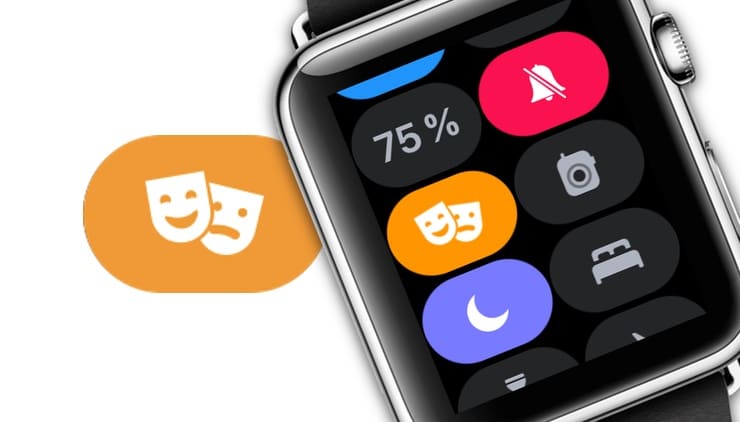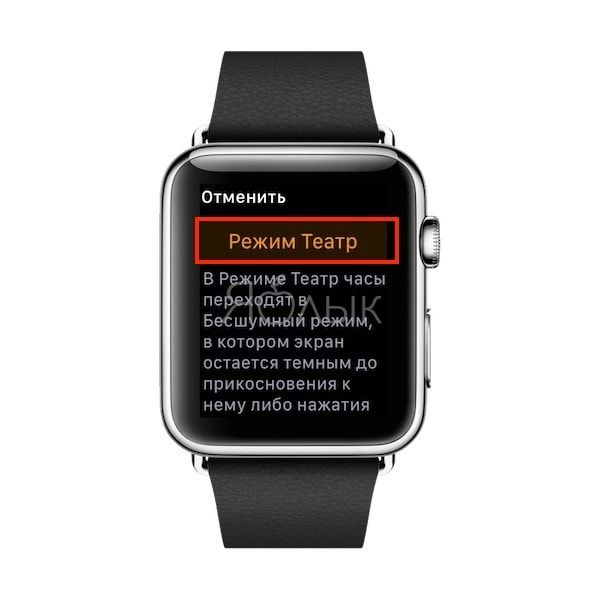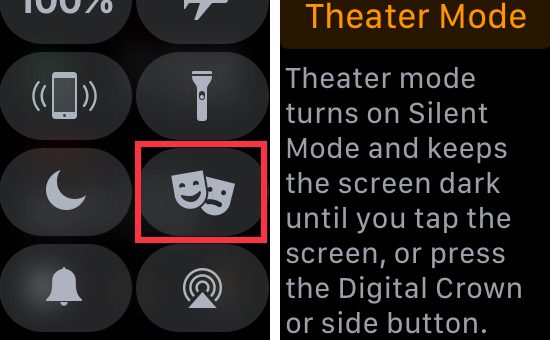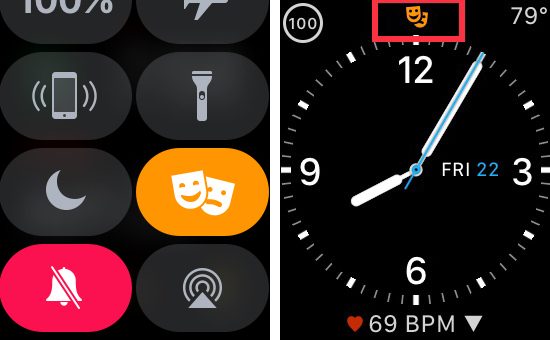две маски на эппл вотч что это
Для чего нужен режим «Театр» (иконка с масками) в Apple Watch
Начиная с watchOS 3.2 в часах Apple Watch появился новый режим «Театр» (Theater Mode), позволяющий отключить автоматическую активацию экрана Apple Watch при поднятии запястья. Функция пригодится, если вы идете в театр или кино, где светящийся дисплей будет не к месту. Также его по достоинству оценят те, кто даже во сне или при приеме душа не расстается с «умными» часами.
Как включить режим «Театр» (иконка с масками) на Apple Watch
Опция «Театр» появилась в «Пункте управления», поэтому включать и выключать ее не составит труда.
Поднимите запястье или коснитесь экрана, чтобы активировать экран Apple Watch, или нажмите на колесико Digital Crown.
Вызовите «Пункт управления», проведя пальцем вверх по экрану.
Снова проведите пальцем вверх по экрану, пока не появится иконка в виде двух театральных масок.
Появится описание режима «Театр». Нажмите снова, чтобы активировать его.
При активированном режиме «Театр» иконка в виде масок будет отображаться каждый раз, когда вы активируете экран.
Для того чтобы выйти из режима, нужно снова открыть «Пункт управления» и нажать на соответствующую кнопку.
Принцип работы режима «Театр»
При включенном режиме «Театр» каждый раз, когда вы поднимете запястье, экран Apple Watch будет оставаться темным. Дисплей не будет активироваться даже при получении уведомлений. Не беспокойтесь, вы не пропустите важное сообщение, так как легкая вибрация по-прежнему останется.
Кроме того, использование режима «Театр» окажется кстати при приеме душа — капли воды не будут реагировать с дисплеем часов при поднятии запястья.
Как посмотреть время и уведомления при активированном режиме «Театр»
При активированном режиме «Театр» у вас будет доступ к уведомлениям. Для того чтобы их просмотреть, нужно нажать на колесико Digital Crown или прикоснуться к экрану. Точно также можно проверить время при включенном режиме «Театр».
Как и когда использовать режим «Театр» на Apple Watch
С выходом watchOS 3.2 на Apple Watch появилась новая полезная функция – режим «Театр». Давайте разберёмся, для чего он нужен, как его включать, и когда им стоит пользоваться.
Что значит режим «Театр»?
Когда вы активируете режим «Театр» на Apple Watch, звук на часах отключится, а экран станет тёмным. Если у вас включена активация экрана при поднятии руки, она тоже будет выключена.
Вы всё ещё будете ощущать вибрацию при уведомлениях, так что никаких важных сообщений упущено не будет.
Чтобы активировать Apple Watch в режиме «Театр», коснитесь экрана или же нажмите одну из кнопок.
Как включить режим «Театр»?
1) Проведите вверх от нижнего края экрана Apple Watch, чтобы открыть Пункт управления.
2) Нажмите значок Режим «Театр» в виде двух театральных масок. Если вы используете функцию впервые, появится сообщение, объясняющее её предназначение. Нажмите на оранжевый значок, чтобы активировать режим. После этого вам достаточно будет только нажать на значок в Пункте управления.
3) Когда вы включите режим «Театр», значок беззвучного режима тоже станет красным. Кроме того, на циферблате часов будет отображаться иконка режима.
Чтобы выключить режим, откройте Пункт управления и нажмите на значок с масками. Все значки снова станут серыми.
Когда использовать режим «Театр»?
По названию режима понятно, что он предназначен для использования в театре. Он нужен для того, чтобы свечение экрана и звуки смарт-часов не беспокоили ни вас, ни других, пока вы находитесь в театре или кинотеатре. Однако режим можно использовать и в иных случаях.
Если вы спите в своих Apple Watch, режим «Театр» будет очень полезным. Вы не будете просыпаться от свечения экрана или звука уведомлений.
В любой ситуации, когда беззвучного режима мало, подойдёт режим «Театр», с которым экран часов не будет светиться, пока вы не активируете его самостоятельно. Вот для этого и нужен режим.
Режим «Театр» (иконка с масками) на Apple Watch: для чего нужен и как включить?
Начиная с watchOS 3.2 в часах Apple Watch появился новый режим «Театр» (Theater Mode), позволяющий отключить автоматическую активацию экрана Apple Watch при поднятии запястья. Функция пригодится, если вы идете в театр или кино, где светящийся дисплей будет не к месту. Также его по достоинству оценят те, кто даже во сне или при приеме душа не расстается с «умными» часами.
Как включить режим «Театр» (иконка с масками) на Apple Watch
Опция «Театр» появилась в «Пункте управления», поэтому включать и выключать ее не составит труда.
Поднимите запястье или коснитесь экрана, чтобы активировать экран Apple Watch, или нажмите на колесико Digital Crown.
Вызовите «Пункт управления», проведя пальцем вверх по экрану.
Снова проведите пальцем вверх по экрану, пока не появится иконка в виде двух театральных масок.
Появится описание режима «Театр». Нажмите снова, чтобы активировать его.
При активированном режиме «Театр» иконка в виде масок будет отображаться каждый раз, когда вы активируете экран.
Для того чтобы выйти из режима, нужно снова открыть «Пункт управления» и нажать на соответствующую кнопку.
ПО ТЕМЕ: Как смотреть курсы валют на Apple Watch, не устанавливая дополнительных приложений.
Принцип работы режима «Театр»
При включенном режиме «Театр» каждый раз, когда вы поднимете запястье, экран Apple Watch будет оставаться темным. Дисплей не будет активироваться даже при получении уведомлений. Не беспокойтесь, вы не пропустите важное сообщение, так как легкая вибрация по-прежнему останется.
Кроме того, использование режима «Театр» окажется кстати при приеме душа — капли воды не будут реагировать с дисплеем часов при поднятии запястья.
ПО ТЕМЕ: Все про «Активность» на часах Apple Watch подробно: как работает, настройка и разъяснение.
Как посмотреть время и уведомления при активированном режиме «Театр»
При активированном режиме «Театр» у вас будет доступ к уведомлениям. Для того чтобы их просмотреть, нужно нажать на колесико Digital Crown или прикоснуться к экрану. Точно также можно проверить время при включенном режиме «Театр».
Режим Театр (иконка с масками) на Apple Watch: для чего нужен и как включить?
Пользователи часов Apple Watch знают о том, что если поднять запястье, то дисплей автоматически активируется. В каких-то определенных ситуациях это может стать заметной проблемой. Допустим, если пользователь данных часов будет в кино или театре, то светящийся экран окажется явно лишним. Специально для таких ситуаций разработан новый режим часов – «Theater Mode».
Алгоритм действий для включения режима «Театр»
Включение и выключение данной функции происходит достаточно просто. Для этого необходимо совершить ряд определенных действий:
Если режим «Театр» находится в активном состоянии, то значок, выглядящий как маски, будет отображен на экране часов. Если вам требуется выйти из данного режима, то для этого нужно открыть «Пункт управления» и кликнуть на кнопку отключения.
Работа часов в режиме Theater Mode
Если Apple Watch находятся в режиме «Театр», то дисплей часов не будет загораться в момент поднятия запястья. Даже в том случае, если вам пришло какое-либо уведомление, экран часов все равно останется в темном состоянии. Разработчики предусмотрели все, так что не бойтесь за то, что вы пропустите важное сообщение. Ведь в таком режиме остается небольшая вибрация при уведомлениях.

Режим «Театр» очень подходит для водных процедур с часами. Капли воды никак не будут взаимодействовать с экраном часов, если попадут на него.
Как включить дисплей во время режима «Театр»
Разблокировка iPhone с помощью часов Apple Watch, когда на лице надета маска или солнцезащитные очки
Если вы носите маску или солнцезащитные очки и часы Apple Watch, то для разблокировки iPhone достаточно просто поднять его и взглянуть на экран. Узнайте, как настраивать и использовать эту функцию.
Что вам понадобится
Для разблокировки iPhone с помощью часов Apple Watch нужны следующие устройства:
Для использования данной функции также нужно выполнение приведенных ниже условий.
Настройка функции разблокировки с помощью часов Apple Watch
Разблокировка iPhone с помощью часов Apple Watch
Если вы не собирались разблокировать iPhone
Когда Apple Watch снимают блокировку iPhone, часы отправляют вам тактильный отклик, а на экране появляется уведомление. Если вы не собирались разблокировать iPhone, нажмите кнопку «Заблокировать iPhone» на экране Apple Watch.
При следующей разблокировке iPhone после того, как вы нажмете эту кнопку, нужно будет ввести код-пароль.